Ang Steam Deck ay nakakuha ng maraming atensyon bilang isang mahusay na handheld gaming device na nagpapahintulot sa karaniwang gamer na maglaro ng mga AAA na pamagat sa Linux.
Para sa mga komunidad ng gaming at Linux, ang balitang ito ay lumikha ng maraming positibong buzz, kasabikan, at pag-asam para sa kung ano ang darating. Sa kasamaang palad, sa ngayon, ang Steam Deck ay nagpapatunay na talagang mahirap para sa mga manlalaro na makuha ang kanilang mga kamay.
MAKEUSEOF VIDEO OF THE DAY
Salamat sa pagsusumikap ng isang kolektibong grupo ng mga mahilig, posible na ngayong direktang mag-install ng Steam Deck software (SteamOS) sa iyong PC. Ang pinakamagandang bahagi ay ang pag-install ng SteamOS ay mas madali kaysa sa iyong iniisip.
Ano ang SteamOS?

Ang Valve Inc. ay naging pangunahing puwersang nagtutulak sa likod ng pagpapabuti ng buhay ng mga manlalaro na may Linux OS na nakatutok sa Steam. Kahit na ang paglalaro ng pinakabagong mga laro sa Linux ay hindi isang bagay na bago, nagkaroon ng maraming trabaho upang mabawasan ang maraming sakit ng ulo na kasangkot sa prosesong ito.
Salamat sa isang software na pinangalanang Proton, gumagana na ngayon ang WINE at Vulkan API bilang isang team upang tularan ang DirectX at Windows proprietary file. Tingnan ang aming gabay na nagpapaliwanag kung paano gumagana ang Proton para sa mga detalye.
Ang isang perpektong kumbinasyon ng Arch Linux, Proton, at open-source na Steam software ay may maraming gamer na nangangati na makuha ang kanilang mga kamay sa isang Steam Deck console upang pahalagahan ang naging magandang karanasan sa Linux gaming sa isang handheld PC.
Dahil sa mga kakulangan sa chip at problema sa suplay, tila hindi kayang tipunin at ipadala ng Valve ang mahiwagang kamangha-manghang ito ng pagbabago. At salamat sa theVakhovskeIsTaken , ang pag-install ng SteamOS 3 sa isang PC ay naging talagang diretso.
I-set Up at I-install ang SteamOS 3
Bagama't ito ay isang hindi opisyal na bersyon, ito ay magiging tunay na bagay. Una, kumpirmahin na mayroon ka ng mga sumusunod na item bago magsimula:
- HoloISO ZIP file (sa oras ng pagsulat ang pinakabagong bersyon ng installer ay 3.2)
- unzip o iba pang mga tool sa archive
- Storage device (hal. HDD, SDD, M.2) na blangko o kaya mo na ang data na na-overwrite ng proseso ng pag-install na ito
- Gaming PC na may AMD graphics para sa pinakamahusay na karanasan (NVIDIA at Intel graphics ay may kasama pa ring mga kakaiba)
- Isang USB thumb drive na 8GB+
- Sa kasalukuyan, tanging balenaEtcher, ROSA ImageWriter, Fedora Media Writer, DD na may 4MB block size, o Rufus na may DD mode ang lilikha ng tamang bootable na imahe.
Pagkatapos mong i-download ang HoloISO file, i-unzip ang file sa Linux , at buksan ang iyong paboritong manunulat ng media. Pagkatapos ay kailangan mong piliin ang file (na magiging ISO file na kinuha mula sa ZIP na iyong na-download):
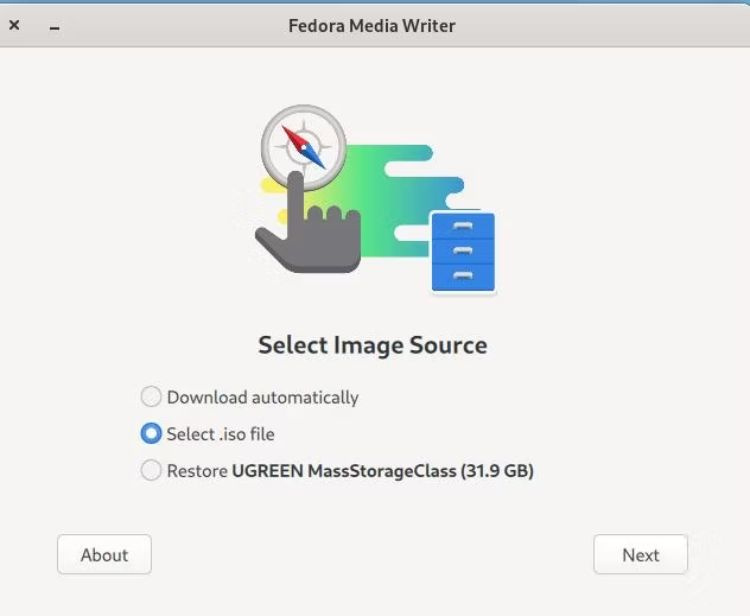
Tiyaking napili mo ang tamang USB device na pagsusulatan ng ISO file, pagkatapos ay pindutin Susunod , at hayaang maganap ang mahika:
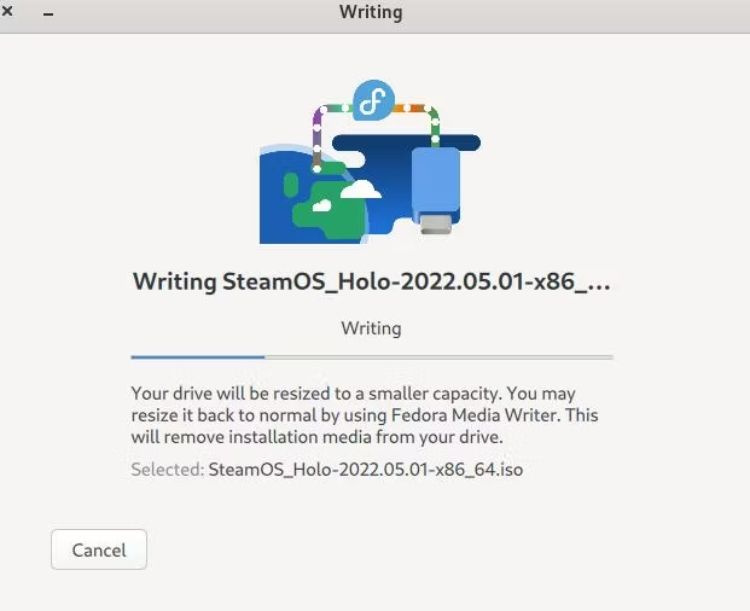
Kapag nakumpleto na ito, kakailanganin mong i-restart ang iyong computer. Kapag ang iyong makina ay lumampas sa poste, pindutin F12 (o ang key na maglalabas ng boot menu). Piliin ang UEFI USB Drive at pindutin Pumasok .
Sa maliit na boot menu na lalabas, i-highlight ang SteamOS at pagkatapos ay pindutin Pumasok .
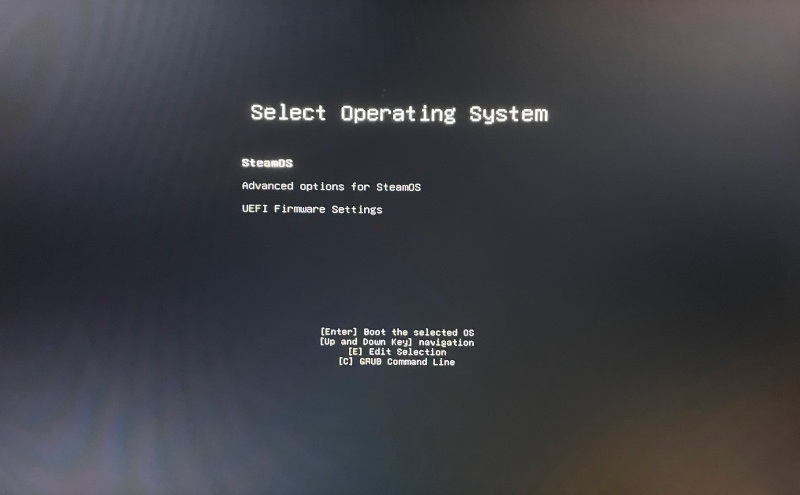
Pagkalipas ng ilang minuto, bibigyan ka ng 'Live CD' na bersyon ng SteamOS. Sa oras na ito, maaari mong subukan ang operating system bago mo ito i-install nang permanente.
Kapag handa ka na, piliin ang icon ng Wi-Fi sa iyong desktop, piliin ang iyong SSID, at ilagay ang iyong password sa Wi-Fi (kung nakakonekta ka sa Ethernet, kumpirmahin na nakakonekta ka sa internet). Pagkatapos, piliin ang ' I-install ang SteamOS '.
Tatanungin ka na ngayon ng installer kung saan mo gustong maging bagong tahanan para sa SteamOS 3.
kung paano i-convert ang isang kindle book sa pdf
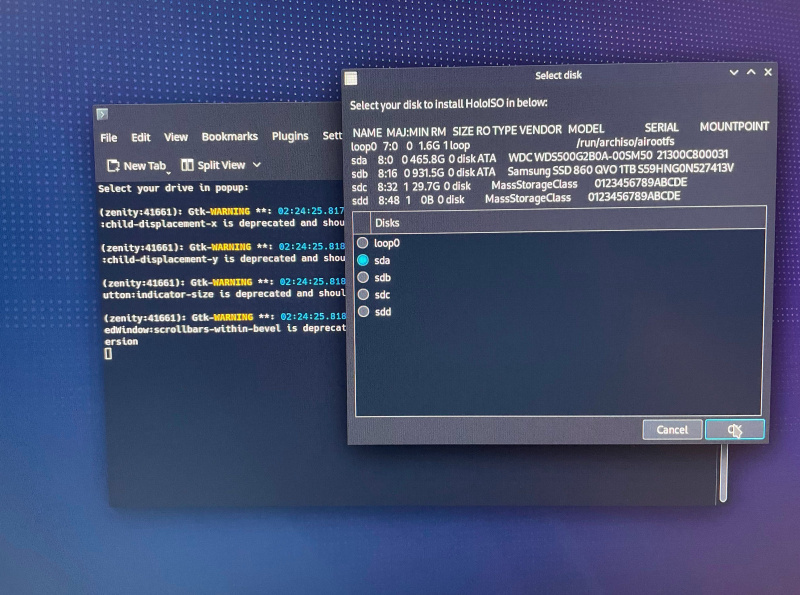
Malapit nang mag-pop up ang isang Konsole terminal kung saan nagbubukas ang pag-install. Sa prosesong ito, kakailanganin mong ipasok ang username at password na iyong pinili sa panahon ng mga paunang pag-install.
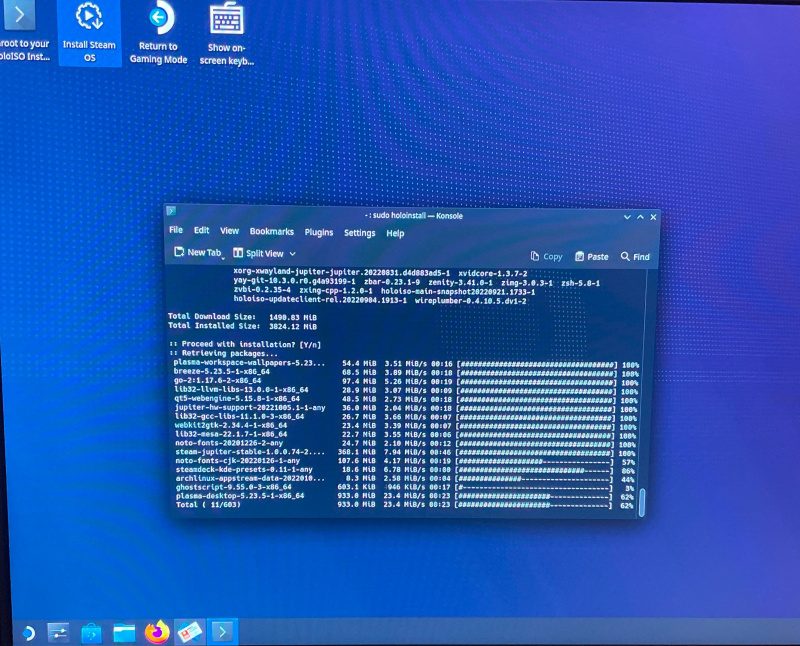
Maligayang pagdating sa Arch Linux kasama ang KDE desktop environment. May espesyal na software para mangyari ang Steam magic. Habang nagpapatuloy ang pag-install, sasabihan ka sa lalong madaling panahon na piliin ang uri ng iyong graphics card upang mailapat ng installer ang mga driver at tool upang umangkop sa iyong graphics card.
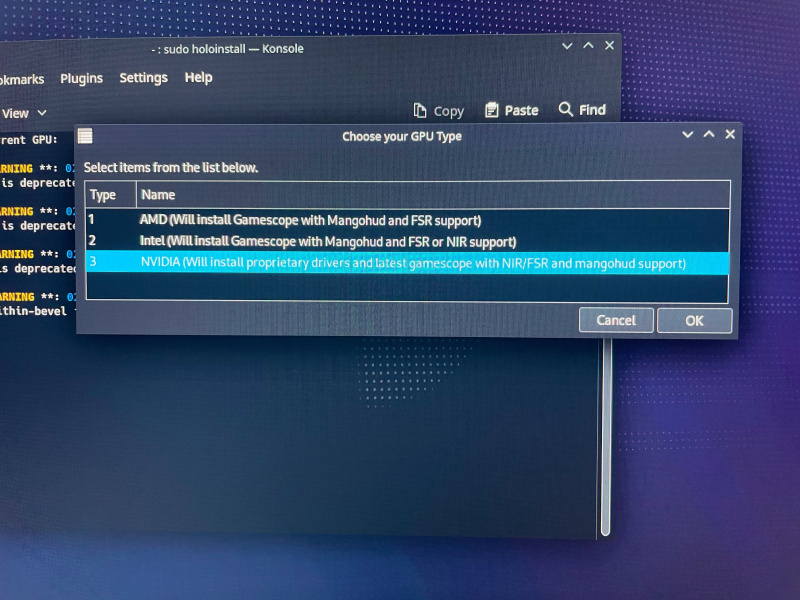
Kapag kumpleto na ang proseso ng pag-install, kakailanganin mong magsagawa ng system reboot. Tandaan na pindutin F12 (o ang naaangkop na key para ilabas ang boot menu) para piliin ang lokasyon ng storage kung saan nakatira ang iyong SteamOS install.
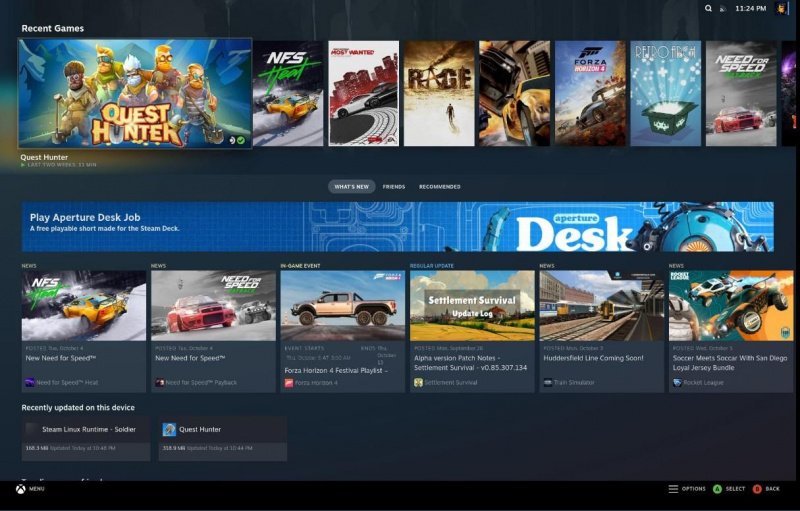
Kung mayroon kang controller, tulad ng isang modelo ng Xbox One, halimbawa, makikilala ito ng SteamOS sa labas ng gate. Sa lalong madaling panahon, ipo-prompt ka nitong i-update ang ilang mga setting at pagkatapos ay ilagay ang iyong mga kredensyal sa Steam.
Ang pansubok na PC na ito ay may 4th gen Intel i5, 16GB DDR4 RAM, isang 1TB SSD, at isang 6GB NVIDIA 1060GTX. Ang pag-install na ito ng SteamOS ay may kasamang ilang quirks; gayunpaman, gumana ang lahat nang hindi nangangailangan ng pagsasaayos. Ang proseso ng pag-update ay maayos din (magagawa mo ito sa pamamagitan ng pagpili sa cogwheel sa pangunahing menu ng Steam).
Ang pag-load ng isang random na laro, tulad ng Quest Hunter, ay gumana nang maayos! Nagtataka tungkol sa kung anong laro ng Steam ang gagana nang sobrang makinis sa SteamOS sa iyong PC? Tignan mo ang website ng Proton DB upang makita kung anong mga laro ang gumagana sa labas ng kahon at kung alin ang nangangailangan ng pag-ibig upang tumakbo nang walang kamali-mali.
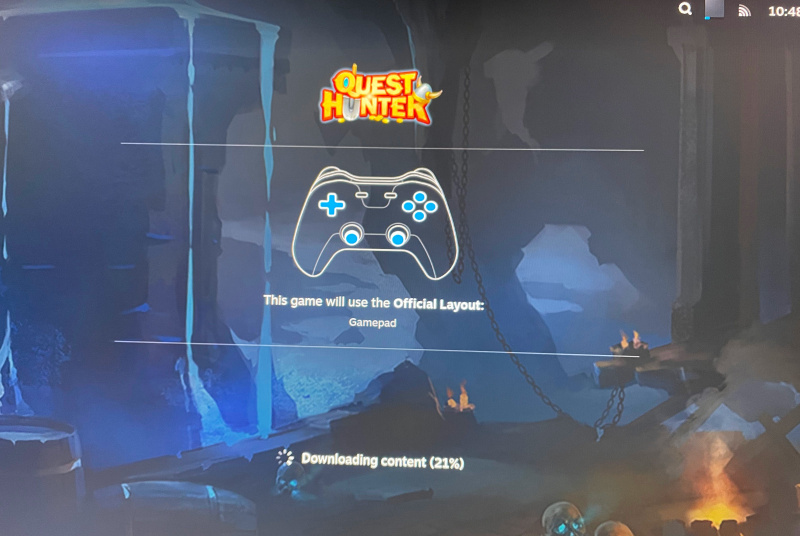
Native Steam Deck vs. SteamOS sa Iyong PC
sulit ba ito? Bakit pa mag-abala? Mga wastong katanungan na dapat itanong. Ito ay nagkakahalaga ng pagsubok para sa iyong sarili. Kung nagsisimula ka lang bilang isang Linux gamer, maaaring ito ay isang mahusay na solusyon para sa iyo.
Kapag gusto mong ikonekta ang iyong PC sa iyong malaking screen na TV sa bahay, ang pag-install ng SteamOS 3 sa iyong PC ay isa ring magandang opsyon. Kung hindi, gamit ang Steam Deck, kakailanganin mong ikonekta ang isang dock kapag kumokonekta sa isang panlabas na screen.
Kung ikaw ay nasa waitlist para sa isang Steam Deck, maaari mo lamang subukan ang SteamOS na karanasan sa iyong PC. Mas mabuti pa, masisiguro mong ang mga batang manlalaro sa iyong sambahayan ay limitado sa mga larong na-filter batay sa kanilang pangkat ng edad.
Hangga't maaari kang makalampas sa ilang maliliit na hiccups, magpatuloy at subukan ang mga hakbang na ito sa bahay. Kung isa kang tunay na purest, at gagamit lang ng software sa device kung saan ito orihinal na ginawa, kailangan mo lang maghintay hanggang sa dumating ang iyong Steam Deck sa lalong madaling panahon.
